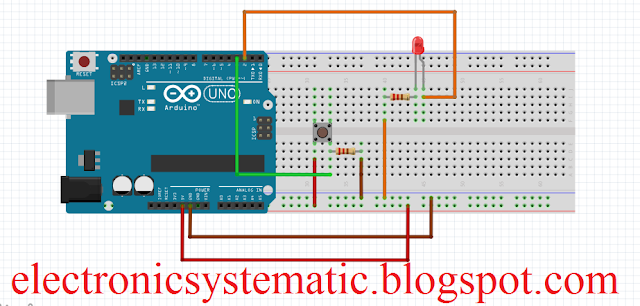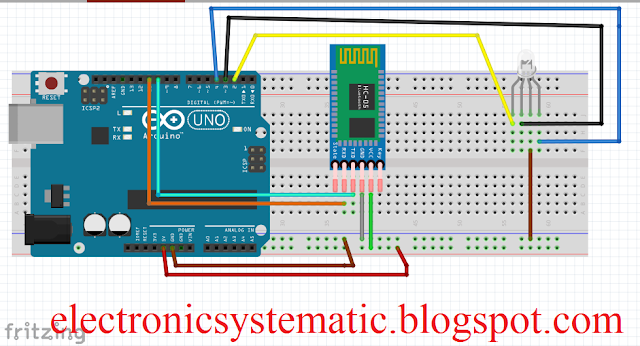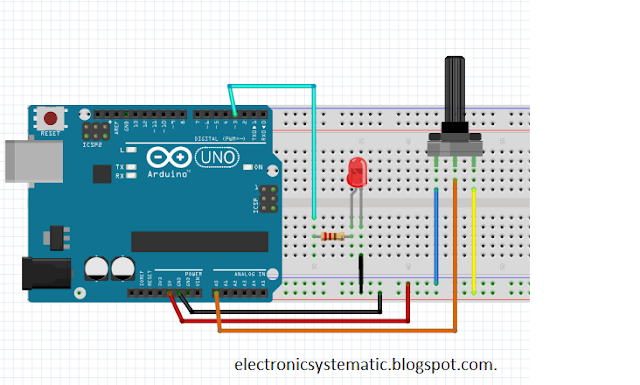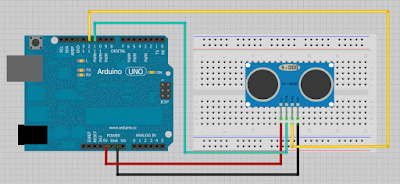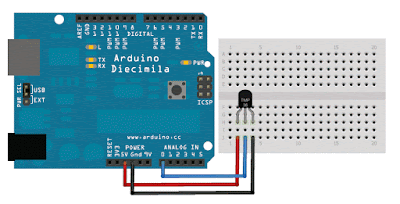ARDUİNO İLE RF HABERLEŞME ( arduino 433mhz rf transmitter and receiver )

ARDUİNO İLE RF HABERLEŞME ( arduino 433mhz rf transmitter and receiver ) Kullanılan elemanlar ; İki adet Arduino (model fark etmez ) RF alıcı verici kit LCD 16X2 ekran Potansiyometre (ayarlı direnç ) RF haberleşme için gerekli olan arduino kütüphanesini indirmek için tıklayınız LCD ekran için gerekli olan arduino kütüphanesini indirmek için tıklayınız Arduino Transmitter (verici kod) code #include char cad[100]; int i=0; void setup() { Serial.begin(9600); vw_setup(2000); Serial.print("End with \".\" each data"); } void loop() { const char *msg = " veli ERKAN "; vw_send((uint8_t *)msg, strlen(msg)); vw_wait_tx(); // Wait until the whole message is gone digitalWrite(13, false); Serial.println(msg); delay(2000); } Arduino reciver (alıcı kod) co...